Разрыв - раздел
Cтраница 3
Если выполнить команду меню Файл Параметры страницы, щелкнуть на вкладке Макет и в поле Применить: выбрать До конца документа ( рис. 14.6), Word будет автоматически вставлять в документ метки разрывов разделов. Word добавляет разрывы разделов после изменения макета. Подобно этому, если выполнить команду меню Формат Колонки и в поле Применить: выбрать До конца документа, - Word автоматически вставит метку разрыва там, где количество колонок меняется. [31]
Чтобы изменить размер бумаги для части документа, выделите соответствующие страницы, а затем выберите размер бумаги, как обычно. До и после выделенных страниц будут автоматически вставлены разрывы раздела. Если документ уже разбит на разделы, щелкните нужный раздел или выделите несколько разделов, а затем измените размер страницы. [32]
Верхние и нижние колонтитулы - это элементы раздела; если в документе более чем один раздел, то каждый раздел может иметь свой набор верхних и нижних колонтитулов. Параметры верхних и нижних колонтитулов сохраняются в символе разрыва разделов. Если в документе только один раздел, то верхние и нижние колонтитулы сохраняются в последнем символе конца абзаца документа; об этом следует помнить, если вам необходимо разобраться в добавленных другим пользователем верхних и нижних колонтитулах в документе, содержащем несколько разделов. [33]
Вложенные документы размещаются в отдельных разделах главного документа. В текст до и после каждого вложенного документа вставляются символы разрыва раздела. Для каждого вложенного документа можно отдельно изменить формат раздела ( например, нумерацию страниц, заголовки, поля или число газетных столбцов), изменить тип разрыва раздела и добавить новые разрывы раздела. [34]
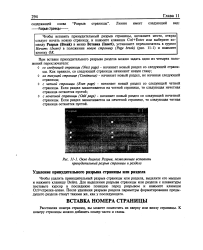 |
Окно диалога Разрыв, позволяющее вставить принудительный разрыв страницы и раздела. [35] |
Для выделения разрыва страницы или раздела с клавиатуры поставьте курсор в последнюю позицию перед разрывом и нажмите клавиши Ctrl стрелка-влево. После удаления разрыва раздела параметры форматирования предыдущего раздела станут такими же, как у последующего. [36]
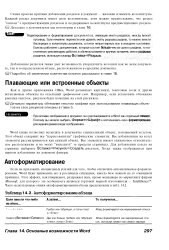 |
Автоформатирование абзаца. [37] |
Редактирование и форматирование документов, имеющих много разделов, иногда вносит путаницу. Если вы работаете с документами, которые состоят больше чем из одного раздела, то настоятельно рекомендуем работать в обычном режиме и вручную вставлять метки разрывов разделов, используя команду Вставка Разрыв. [38]
Вложенные документы размещаются в отдельных разделах главного документа. В текст до и после каждого вложенного документа вставляются символы разрыва раздела. Для каждого вложенного документа можно отдельно изменить формат раздела ( например, нумерацию страниц, заголовки, поля или число газетных столбцов), изменить тип разрыва раздела и добавить новые разрывы раздела. [39]
Вложенные документы размещаются в отдельных разделах главного документа. В текст до и после каждого вложенного документа вставляются символы разрыва раздела. Для каждого вложенного документа можно отдельно изменить формат раздела ( например, нумерацию страниц, заголовки, поля или число газетных столбцов), изменить тип разрыва раздела и добавить новые разрывы раздела. [40]
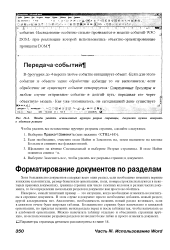 |
Чтобы увидеть вставленный вручную разрыв страницы, документ нужно открыть в обычном режиме. [41] |
Наверное, самый типичный пример - это ситуация, когда необходимо изменить колонтитулы в середине документа. В этом случае в документ просто необходимо добавить новый раздел; другой альтернативы нет. Аналогично, необходимость вставить новый раздел возникает, если в длинном отчете будет широкая таблица. Большинство страниц будет напечатано в книжной ориентации, но придется вставить метки раздела перед и после таблицы так, чтобы напечатать ее в альбомной ориентации. Можно напечатать таблицу отдельно и объединить страницы вручную, но использование разрывов разделов позволяет более гибко и просто изменять документ. [42]
Если строки или графы таблицы не помещаются на формате страницы или она переносится на другую страницу, то ее можно разделить на части, которые помещаются одна под другой. Для размещения таблицы может быть задана альбомная ориентация страницы, на которой эта таблица находится. Для этого надо выделить таблицу и задать ориентацию Альбомная в меню Параметры страницы, закладка Размер бумаги. При этом выделенная часть документа будет считаться отдельным разделом и в начале и конце выделения помещен маркер разрыва раздела. Чтобы избежать накладок в расположении всего документа, рекомендуется оформление таблицы проводить после создания всего документа. Следует обратить внимание на корректную нумерацию страниц и расположение колонтитулов. [43]
Страницы: 1 2 3